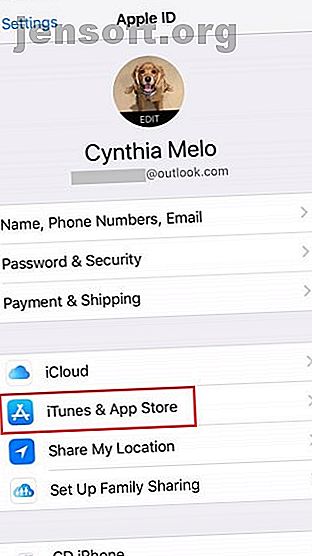
सभी iPhone मॉडल के लिए 15 मुख्य iPhone समस्या निवारण युक्तियाँ
विज्ञापन
iPhones तकनीकी रूप से खूबसूरती से तैयार किए गए टुकड़े हो सकते हैं, जिन्हें बहुत से लोग स्मार्टफोन डिज़ाइन के शिखर के रूप में मानते हैं, लेकिन यहां तक कि वे समस्याओं में भी भाग सकते हैं।
सभी iPhone पुनरावृत्तियों के लिए हमारी शीर्ष समस्या निवारण युक्तियाँ यहां दी गई हैं। हम कुछ सामान्य समस्या निवारण युक्तियों को देखकर शुरू करेंगे, फिर मॉडल-विशिष्ट मुद्दों पर ध्यान केंद्रित करेंगे।
1. अपने iPhone को पुनरारंभ करें
किसी भी तकनीकी सहयोगी के लिए नंबर एक इलाज- iOS या एंड्रॉइड, विंडोज या मैक, टीवी या प्रिंटर- डिवाइस को बंद और वापस चालू करना है। वास्तव में, ऐसी बहुत कम स्थितियाँ होती हैं जहाँ एक साधारण रीबूट आपके कॉल का पहला पोर्ट नहीं होना चाहिए।
चाल काम करती है क्योंकि यह सॉफ्टवेयर को स्थिर स्थिति में रीसेट करता है क्योंकि घटनाओं के अप्रत्याशित अनुक्रम के कारण कुछ टूट जाता है।
हमने दिखाया है कि iOS पर रीबूट को कैसे बाध्य किया जाए, iPhone को कैसे फोर्स करें और रिकवरी मोड को कैसे एंटर करें। आईफोन को कैसे फोर्स करें और रिकवरी मोड को कैसे एंटर करें यदि आपका आईफोन फ्रोजन है, तो आपको इसे रीसेट करने की आवश्यकता है। जब आपका iPhone बूट नहीं करेगा, तो रिकवरी मोड मदद कर सकता है। यहां इन दोनों सुविधाओं का उपयोग करने का तरीका बताया गया है। अधिक पढ़ें । आपके पास iPhone के किस मॉडल के आधार पर प्रक्रिया भिन्न होती है। अधिक जानकारी के लिए Apple की वेबसाइट देखें।
2. iOS अपडेट करें
तो एक साधारण रिबूट अपने मुद्दे को ठीक नहीं किया? चिंता मत करो।
अगला, आपको यह सुनिश्चित करने की आवश्यकता है कि आपका iOS ऑपरेटिंग सिस्टम अद्यतित है। यदि आप iOS का पुराना संस्करण चला रहे हैं, तो कुछ एप्लिकेशन और सुविधाएं संगत नहीं हो सकती हैं (सुरक्षा कमजोरियों का उल्लेख नहीं करना जो आपको यह उजागर करता है)।
IOS को अपडेट करने के लिए Settings> General> Software Update में नेविगेट करें।
3. अपने ऐप्स अपडेट करें


यदि आप किसी विशेष ऐप के साथ समस्या कर रहे हैं, तो यह सुनिश्चित करने के लायक है कि आप इसका नवीनतम संस्करण चला रहे हैं।
आप ऐप स्टोर के माध्यम से मैन्युअल रूप से ऐप अपडेट कर सकते हैं। ऐप के इंटरफ़ेस के नीचे अपडेट टैब पर बस टैप करें।
आप सेटिंग्स> [आपका नाम]> आइट्यून्स और ऐप स्टोर पर जाकर स्वचालित रूप से अपडेट करने के लिए ऐप्स को भी बता सकते हैं। स्वचालित डाउनलोड अनुभाग के तहत, स्थिति में अपडेट के बगल में टॉगल स्लाइड करें।
4. एक ऐप को फोर्स-क्लोज करें
कभी-कभी एक ऐप का उदाहरण अनुत्तरदायी हो जाएगा, जिससे यह स्थिर हो जाएगा। यदि आपका कैमरा ऐप कार्य नहीं कर रहा है, तो आप अक्सर एक काली स्क्रीन देखेंगे, क्योंकि iPhone कैमरा कार्य नहीं कर रहा है: 7 सामान्य समस्याएँ और उन्हें कैसे ठीक करें iPhone कैमरा कार्य नहीं कर रहा है: 7 सामान्य समस्याएँ और उन्हें कैसे ठीक करें यदि आपका iPhone कैमरा काम नहीं कर रहा है, कैसे iPhone कैमरा मुद्दों को हल करने के बारे में हमारे सुझावों की जाँच करें। काली स्क्रीन, फ़्लिप किए गए चित्र और बहुत कुछ ठीक करें। अधिक पढ़ें ।
IPhone X पर Force-Close एक ऐप
IPhone X पर किसी एप्लिकेशन को बलपूर्वक बंद करने के लिए, स्क्रीन के नीचे से ऊपर की ओर स्वाइप करें लेकिन स्क्रीन पर अपनी उंगली को आधा छोड़ दें। फोन ऐप स्विचर लॉन्च करेगा। इसे बंद करने के लिए ऐप कार्ड पर स्वाइप करें।
IPhone-8 या इससे पहले का फोर्स-क्लोज्ड ऐप
आईफोन पर किसी ऐप को फोर्स-बंद करने के लिए कैसे करें iOS पर अप्रतिसादी ऐप्स को कैसे बंद करें iOS पर फोर्स को कैसे करें अनप्रोसेस्ड ऐप्स को बंद करें किसी भी कारण से, iOS ऐप कभी-कभी गैर-जिम्मेदार हो जाते हैं। यह जानने का कोई तरीका नहीं है कि समस्या कब या कैसे उत्पन्न हो सकती है, लेकिन जब ऐसा होता है, तो यह कष्टप्रद होता है। अधिक 8 पढ़ें, ऐप स्विचर को लाने के लिए होम बटन को डबल-प्रेस करें। जिस ऐप को आप बंद करना चाहते हैं उसे ढूंढने के लिए बाएं और दाएं स्वाइप करें, फिर ऊपर स्वाइप करें।
5. नेटवर्क सेटिंग्स रीसेट करें
अधिकांश कनेक्टिविटी समस्याएँ आपके नेटवर्क सेटिंग्स को रीसेट करके हल की जा सकती हैं। यह करना आसान है। सेटिंग्स> सामान्य> रीसेट> नेटवर्क सेटिंग्स रीसेट करें ।
सावधान रहें: इस रीसेट को करने से, आप किसी भी सहेजे गए वाई-फाई पासवर्ड खो देंगे।
6. सभी सेटिंग्स रीसेट करें
यदि आपको लगता है कि एक गलत सेटिंग (सॉफ़्टवेयर या हार्डवेयर के बजाय) आपकी समस्याओं की जड़ है, तो आप अपना डेटा खोए बिना सभी फ़ोन सेटिंग्स रीसेट कर सकते हैं। बेशक, आपको सब कुछ वापस करने की आवश्यकता होगी जिस तरह से यह बाद में था।
प्रक्रिया शुरू करने के लिए सेटिंग्स> जनरल> रीसेट> रीसेट सभी सेटिंग्स पर जाएं।
7. फैक्टरी रीसेट


यदि आपको एक परमाणु विकल्प की आवश्यकता है, तो आप अपने iPhone को रीसेट कर सकते हैं। यह आपकी डिवाइस को उसकी मूल स्थिति में लौटा देगा। यद्यपि यह हार्डवेयर समस्याओं को ठीक नहीं करेगा, लेकिन इसे अधिकांश सॉफ़्टवेयर और ऑपरेटिंग सिस्टम समस्याओं को हल करना चाहिए।
अपने iPhone को रीसेट करने के लिए, सेटिंग्स> सामान्य> रीसेट> सभी सामग्री और सेटिंग्स खोलें। कंप्यूटर पर आईट्यून्स का उपयोग करके अपने डिवाइस को रीसेट करना भी संभव है। अधिक जानकारी के लिए Apple के मार्गदर्शिका देखें।
नोट: सुनिश्चित करें कि आप अपने सभी iPhone डेटा का बैकअप कैसे लें अपने iPhone और iPad का बैकअप कैसे लें अपने iPhone और iPad का बैकअप कैसे लें यदि आप अपने iPhone को कल खो देते हैं तो आप क्या करेंगे? आपके पास एक बैकअप योजना होनी चाहिए, और हम आपको दिखाएंगे कि आईक्लाउड या आईट्यून्स का बैकअप कैसे लें। फ़ैक्टरी रीसेट करने से पहले और पढ़ें। आप किसी भी ऐसे डेटा को खो देंगे जिसका आपने बैकअप नहीं लिया है।
8. बैटरी उपयोग की जाँच करें
एक iPhone की बैटरी जीवन अक्सर महान नहीं होती है, खासकर यदि आप एक भारी उपयोगकर्ता हैं। हालांकि, यदि आपके डिवाइस की बैटरी असामान्य रूप से जल्दी से निकल जाती है, तो आप आक्रामक ऐप की पहचान करने की कोशिश कर सकते हैं।
यह देखने के लिए कि कौन से ऐप्स सबसे अधिक रस का उपयोग करते हैं, सेटिंग्स> बैटरी पर जाएं । आप एक निश्चित समय सीमा पर ऐप्स की बैटरी उपयोग पर एक नज़र पाने के लिए नीचे दिए गए चार्ट की जांच कर सकते हैं।
9. बैटरी स्वास्थ्य की समीक्षा करें


बैटरियां केवल एक निश्चित संख्या में चार्ज चक्र को सहन कर सकती हैं, इससे पहले कि वे खराब होने लगें। यदि आप iOS 11.3 या उसके बाद के संस्करण चला रहे हैं, तो अब आप अपनी बैटरी का स्वास्थ्य देख सकते हैं। एक नज़र लेने के लिए सेटिंग्स> बैटरी> बैटरी स्वास्थ्य पर जाएं।
10. ब्लूटूथ समस्याएँ ठीक करें
एक ऐसी तकनीक के लिए जिसका व्यापक रूप से उपयोग किया जाता है, ब्लूटूथ आश्चर्यजनक रूप से बारीक काम कर सकता है। यदि आपको अपने iPhone और किसी अन्य डिवाइस के बीच ब्लूटूथ कनेक्शन बनाने में समस्या हो रही है, तो कुछ सुधार हैं जिन्हें आप आज़मा सकते हैं।
सबसे पहले, पुराने उपकरणों को हटा दें जिनका आप अब उपयोग नहीं करते हैं। यह संघर्षों से बचने में मदद कर सकता है। किसी डिवाइस को अनपेयर करने के लिए सेटिंग्स> ब्लूटूथ> इंफो> इस डिवाइस को भूल जाइए ।
दूसरे, ब्लूटूथ बंद करें और फिर से (ध्वनि परिचित?)। IPhone 8 या इससे पहले के स्क्रीन के नीचे से ऊपर स्वाइप करें (iPhone X और बाद के लिए ऊपरी-दाईं ओर से नीचे स्वाइप करें) कंट्रोल सेंटर तक पहुंचने के लिए, और इसे टॉगल करने के लिए ब्लूटूथ आइकन पर टैप करें।
11. फिक्स होमकीट मुद्दे
कुछ स्मार्ट होम डिवाइस HomeKit- सक्षम हैं, इस प्रकार आप सिरी का उपयोग करके उन्हें अपने iPhone से नियंत्रित कर सकते हैं।
यदि आप HomeKit डिवाइस अपेक्षित रूप से काम नहीं कर रहे हैं, तो सुनिश्चित करें कि आपने अपने iPhone और डिवाइस दोनों पर सही iCloud खाते में लॉग इन किया है। यदि कुछ और काम नहीं करता है, तो आप सेटिंग> गोपनीयता> होमकिट> होमटेट कॉन्फ़िगरेशन को रीसेट करके अपने होमकिट कनेक्शन को रीसेट कर सकते हैं।
12. गंदगी के लिए जाँच करें

यदि आपको अपने डिवाइस आईपैड या आईफोन वॉट चार्ज पर चार्ज करने में कोई समस्या नहीं है? 4 तरीके इसे फिर से काम कर रहे हैं iPad या iPhone चार्ज नहीं करेंगे? 4 तरीके इसे फिर से काम कर रहे हैं यदि आपका आईपैड या आईफोन चार्ज नहीं करेगा, तो यहां कुछ तरीके हैं जिनसे आप इसे ठीक कर सकते हैं और फिर से काम कर सकते हैं। पावर और / या वॉल्यूम कुंजियों का उपयोग करके, या भौतिक होम बटन (iPhone 8 और पूर्व पर) का उपयोग करके और पढ़ें, आपको हमेशा गंदगी, धूल और अन्य बतख की जांच करनी चाहिए जो कि बटन के नीचे निर्मित हो सकती है।
घर पर गंदगी को नापसंद करने का सबसे अच्छा तरीका संपीड़ित हवा का एक कैन का उपयोग करना है। आपके आईफोन को साफ करने के बारे में हमारे पास एक विस्तृत मार्गदर्शिका है कि कैसे एक गंदे आईफोन को साफ करें: एक स्टेप-बाय-स्टेप गाइड एक गंदे आईफोन को कैसे साफ करें: एक कदम-दर-चरण गाइड यदि आपके पास कुछ समय के लिए आपका आईफोन है, तो यह संभवतः है घृणित है। यहां बताया गया है कि अपने iPhone को ठीक से कैसे साफ करें, और आपको किन चीजों से बचना चाहिए। और पढ़ें जो मदद करनी चाहिए।
13. बैकग्राउंड अनुमतियां निरस्त करें
यदि आपका डिवाइस iPhone या iPad गर्म हो रहा है? यहाँ क्यों और कैसे इसे ठीक करने के लिए iPhone या iPad गर्म हो रही है? यहाँ क्यों और कैसे ठीक है यह आपके iPhone या iPad बहुत गर्म हो रही है? यहां बताया गया है कि कैसे पता करें कि आपका डिवाइस कब गर्म हो रहा है और इसे कैसे ठीक से ठंडा किया जाए। और पढ़ें, आप कैमरा फ्लैश जैसी सुविधाओं का उपयोग नहीं कर सकते। अत्यधिक मामलों में, आप अपने फोन का उपयोग तब तक नहीं कर सकते जब तक यह ठंडा न हो जाए।
जाहिर है, अगर आपने गलती से अपना फोन धूप में छोड़ दिया है, तो अपराधी को पहचानना आसान है। हालांकि, अगर यह सामान्य उपयोग के दौरान नियमित रूप से गर्म हो जाता है, तो एक पृष्ठभूमि पृष्ठभूमि ऐप को दोष दिया जा सकता है।
ऐप्स को पृष्ठभूमि में चलने से रोकने के लिए, सेटिंग> जनरल> बैकग्राउंड ऐप पर जाएं और आवश्यकता के अनुसार टॉगल को प्रति ऐप आधार पर स्लाइड करें।
14. सिम कार्ड निकालें
यदि आपने अचानक अनपेक्षित रूप से नेटवर्क सिग्नल खो दिया है, तो एक सिम कार्ड अस्वीकृत हो सकता है।
शुक्र है, सिम को निकालना और पुन: स्थापित करना आसान है। आपको ट्रे खोलने के लिए बस एक पिन या पेपरक्लिप की आवश्यकता है (क्योंकि कोई भी Apple के विशेष रूप से डिज़ाइन किए गए उपकरण को नहीं रखता है?)।
15. एक Apple स्टोर पर जाएं
यदि आप समस्या को स्वयं ठीक नहीं कर सकते हैं, तो संभवतः यह आपके स्थानीय जीनियस बार के प्रमुख का समय है। यदि आपकी डिवाइस वारंटी के अधीन है या यदि आपके पास Apple केयर है, तो स्टोर डिवाइस को मुफ्त में ठीक कर देगा, भले ही इसमें मरम्मत के लिए भेजना शामिल हो।
iPhone X समस्या निवारण युक्तियाँ
IPhone X के लिए अद्वितीय दो समस्याएं आकस्मिक स्वचालित आपातकालीन कॉल और प्रदर्शन पर हरी रेखाएं हैं।
आप सेटिंग्स> आपातकालीन एसओएस> ऑटो कॉल पर जाकर स्वचालित आपातकालीन कॉल को अक्षम कर सकते हैं। यदि आप ग्रीन लाइन समस्या से पीड़ित हैं, तो आपको Apple समर्थन से संपर्क करने की आवश्यकता है।
iPhone 8 समस्या निवारण युक्तियाँ
IPhone 8 पर जबरदस्ती रीस्टार्ट करने का तरीका बदल गया है। यदि आपके पास एक है, तो आपको वॉल्यूम अप को प्रेस और रिलीज करना होगा, वॉल्यूम डाउन को दबाएं और छोड़ दें, फिर Apple लोगो को देखने तक साइड बटन को दबाकर रखें।
एक और मुद्दा जिसने iPhone 8 के बहुत सारे उपकरणों को प्रभावित किया वह एक सूजन बैटरी थी। यदि आपको यह समस्या है, तो आपको प्रतिस्थापन के लिए Apple से संपर्क करना होगा।
iPhone 7 समस्या निवारण युक्तियाँ
सबसे आम iPhone 7 शिकायत खराब कॉल गुणवत्ता है। Apple ने इस समस्या को स्वीकार किया है और सुधारों की एक सूची पेश की है। कंपनी के सुझाव इस प्रकार हैं:
- चेक करें कि आपका फोन साइलेंट मोड पर तो नहीं है।
- सुनिश्चित करें कि कोई मामला स्पीकर को ब्लॉक नहीं कर रहा है।
- अपने iPhone को पुनरारंभ करें।
- किसी भी गंदगी, धूल, या मलबे को स्पीकर से बाहर साफ करें।
- सुनिश्चित करें कि आपका स्पीकर वॉल्यूम अधिकतम पर सेट है।
यह कहना उचित है कि वे विशेष रूप से उपयोगी सुझाव नहीं हैं, लेकिन आपके लिए Apple है।
वास्तविक रूप से, कुछ उपयोगकर्ताओं ने कहा कि वेरिज़ोन को दोष दिया गया था, इसलिए यदि आप हताश हैं तो आप वाहक बदलने की कोशिश कर सकते हैं।
iPhone 6 समस्या निवारण युक्तियाँ
कुछ लोग अभी भी एक iPhone 6 का उपयोग करते हैं। यह फोन है जो बदनाम था "बेंडी"। इसलिए यदि आपके पास एक है, तो सावधान रहें कि इसे शारीरिक तनाव में न रखें।
एक तरफ, iPhone 6 शायद एक डिजाइन दृष्टिकोण से सबसे खराब iPhone मॉडल था:
- यह स्क्रीन और चेसिस के बीच एक छोटी सी जगह के कारण लोगों के बालों को बाहर निकालने के लिए पाया गया था (समाधान: इसे अपने कान के बहुत करीब न रखें)।
- यदि उपयोगकर्ताओं ने होम बटन को थर्ड पार्टी का उपयोग करके प्रतिस्थापित किया, तो उन्हें 53 संदेशों में त्रुटि हुई; इसने उन्हें अपने डिवाइस से बाहर कर दिया (मरम्मत का अधिकार क्या है?)।
- प्लस मॉडल की ऑप्टिकल छवि स्थिरीकरण प्रणाली दोषपूर्ण थी।
- टचस्क्रीन फेल होने का खतरा था।
लगभग इन सभी मुद्दों को केवल आपके फ़ोन को Apple स्टोर पर ले जाकर हल किया गया था।
iPhone समस्या निवारण, हस्तमैथुन किया
हम सबसे आम iPhone मुद्दों के लिए सुधार पर गए हैं, विशिष्ट उपकरणों के लिए युक्तियां। उम्मीद है कि इनमें से एक आपकी समस्या को ठीक करने में मदद करता है; यदि संभव नहीं तो आपको Apple समर्थन से संपर्क करने की आवश्यकता होगी।
अधिक iPhone समस्या निवारण के लिए, सबसे आम iCloud मुद्दों के लिए सुधार देखें 9 सबसे आम iCloud समस्याएं और उन्हें कैसे ठीक करें 9 सबसे आम iCloud समस्याएं और कैसे ठीक करें उन्हें "सर्वर से कनेक्ट नहीं कर सकते" या "अपडेट iCloud" देखें सेटिंग्स "संदेश आपके iPhone पर? हम आपको दिखाएंगे कि इन सामान्य iCloud मुद्दों को कैसे ठीक किया जाए। अधिक पढ़ें ।
इसके बारे में अधिक जानें: हार्डवेयर टिप्स, आईफोन 6, आईफोन 7, आईफोन 8, आईफोन टिप्स, आईफोन एक्स, समस्या निवारण।

